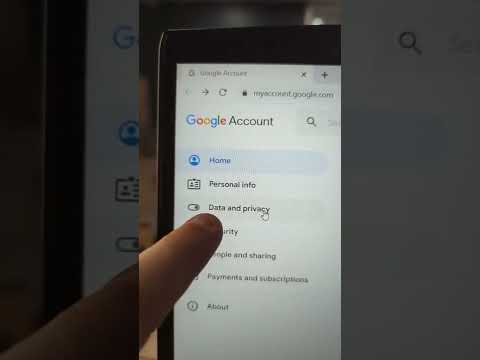Ponuka služieb sa nachádza prakticky v každej aplikácii na vašom počítači Mac, hoci je ľahké ju nechať ujsť. Aplikácie, ktoré nainštalujete, môžu do tejto ponuky pridať rýchle akcie.
Služby 101
Ak chcete použiť službu v aplikácii, kliknite na názov aktuálnej aplikácie na paneli s ponukami v hornej časti obrazovky počítača Mac a prejdite na položku Služby. Je tu dobrá šanca, že uvidíte, že ponuka služieb je momentálne prázdna, ale to je v poriadku! Ponuka Služby je kontextová, takže môže byť len prázdna, pretože ste ešte nič nevybrali.

Môžete si napríklad vyhľadať aktuálne vybraný text v slovníku alebo ho vyhľadať na webe. Môžete spustiť nový e-mail, poznámku alebo iný dokument obsahujúci vybraný text. Taktiež môžete spraviť tweet alebo ju zdieľať v iných službách sociálnych médií, ak ste nainštalovali príslušnú aplikáciu. Existujú úplne odlišné súbory služieb pre prácu s obrázkami, súbormi a ďalšími druhmi obsahu.

Nie každá aplikácia podporuje služby, hoci väčšina z nich sa zdá. Ak služby nefungujú v určitej aplikácii alebo ak konkrétna aplikácia nepridáva ponuku služieb do ponuky, je to preto, lebo vývojári tejto aplikácie to nepomohli.
Výber vašich služieb
Môžete prispôsobiť, ktoré z vašich nainštalovaných služieb sa zobrazia v zozname. Táto možnosť vyžadovala použitie nástroja tretej strany, ale teraz je integrovaná do samotného systému Mac OS X.
Kliknite na ponuku Služby v ľubovoľnej aplikácii a vyberte Predvoľby služieb, čím otvoríte okno nastavení. Môžete tiež otvoriť okno Systémové predvoľby, kliknite na ikonu Klávesnica, kliknite na kartu Skratky a vyberte Služby.
Odtiaľ môžete zrušiť začiarknutie služieb, aby ste ich skryli zo zoznamu alebo aktivovali normálne skryté služby. Toto dialógové okno poskytuje aj celkový systém služieb, ktoré máte k dispozícii, takže môžete získať podrobnejšiu predstavu o tom, čo vám Služby umožnia vo vašom systéme.

Inštalácia ďalších služieb
Služby prichádzajú s aplikáciami, ktoré inštalujete. Aplikácia Evernote napríklad nainštaluje služby, ktoré vám umožňujú ľahko vytvoriť poznámku z ľubovoľného textu v ľubovoľnej aplikácii v operačnom systéme bez toho, aby ste ju kopírovali. Je to trochu ako rozšírenie prehliadača, tlačidlo Zdieľanie v systéme Android alebo rozšírenie zdieľania v systéme iOS.
Vo všeobecnosti nejdeš o to, aby si nainštalovali aplikácie len pre svoje služby, ale môžeš, ak chceš. Myšlienka je, že aplikácie, ktoré nainštalujete, poskytnú svoje vlastné služby, aby bola aplikácia jednoduchšia a integrovaná s inými aplikáciami. Mnohé aplikácie Mac OS X poskytujú aj služby, samozrejme.
Vytváranie klávesových skratiek
Môžete tu tiež nastaviť klávesové skratky pre služby. Preto je taktiež v zozname klávesových skratiek. Vyberte službu v zozname, kliknite na položku Pridať odkaz vpravo a zadajte kombináciu klávesovej skratky.
Napríklad ak ste veľkým používateľom Evernote, môžete viazať Cmd + Shift + E na službu "Add to Evernote" a stlačiť klávesu vždy, keď chcete pridať aktuálne vybraný text do Evernote - kdekoľvek v operačnom systéme Mac,

Servisná ponuka je pomerne jednoduchá na použitie, keď to príde na to. Táto ponuka vznikla v systéme NeXTSTEP a stala sa súčasťou prvej verzie systému Mac OS X. Už odvtedy, aj keď v skutočnosti nevidí hlavný prúd adopcie, títo tvorcovia pravdepodobne dúfali. Služby sú však naďalej užitočné a stále ich môžete na Macu dobre využívať.